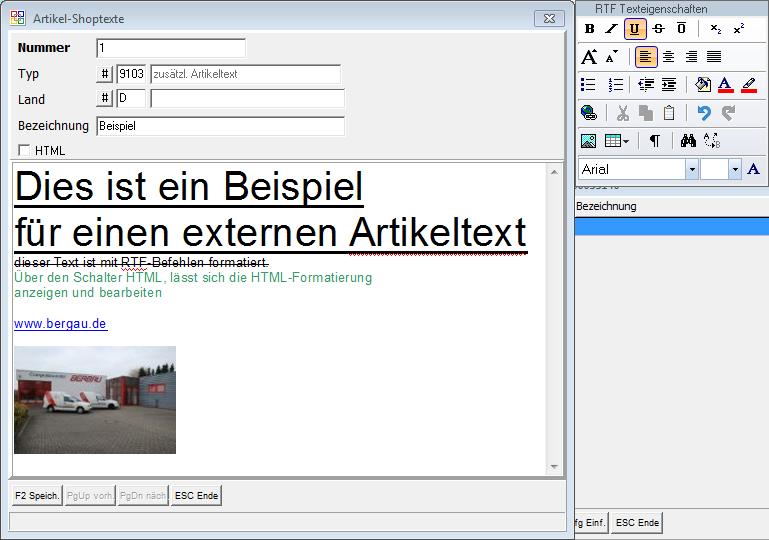OBS/Stammdaten/Artikel: Eingabemaske Externe-Artikeltexte: Unterschied zwischen den Versionen
Böhrer (Diskussion | Beiträge) K (hat „FRMEDITEXTERNE ARTIKELTEXTE“ nach „OBS/Stammdaten/Artikel: Eingabemaske Extreme-Artikeltexte“ verschoben) |
Böhrer (Diskussion | Beiträge) Keine Bearbeitungszusammenfassung |
||
| Zeile 1: | Zeile 1: | ||
{{ | {{Stammdaten}}<font size="2" color="#000000" face="Arial"> </font> | ||
<div><center><font size="6">Externe Artikeltexte anlegen/bearbeiten</font></center></div><br /><br />In dieser Maske können Sie einen neuen Artikeltext definieren oder einen vorhandenen bearbeiten.<br />Geben Sie zuerst eine Nummer ein. Dieses Feld ist jedoch nur beim Anlegen eines neuen Textes freigeschaltet. Wenn Sie einen Text bearbeiten, kann die Nummer nicht mehr geändert werden.<br />Als nächstes geben Sie den Text-Typ ein. Tragen Sie dazu in das Feld die entsprechende Typennummer ein oder wählen Sie den Typ alternativ aus einer Liste aus, die Sie mit der </font><font size="3">' | <div><center><font size="6">Externe Artikeltexte anlegen/bearbeiten</font></center></div><br /><br />In dieser Maske können Sie einen neuen Artikeltext definieren oder einen vorhandenen bearbeiten.<br />Geben Sie zuerst eine Nummer ein. Dieses Feld ist jedoch nur beim Anlegen eines neuen Textes freigeschaltet. Wenn Sie einen Text bearbeiten, kann die Nummer nicht mehr geändert werden.<br />Als nächstes geben Sie den Text-Typ ein. Tragen Sie dazu in das Feld die entsprechende Typennummer ein oder wählen Sie den Typ alternativ aus einer Liste aus, die Sie mit der </font><font size="3">'{{Raute}}</font><font size="3">-Taste öffnen können.<br />Danach gelangen Sie in das Feld "Land". Hier können Sie die Länderkennung eingeben oder nach dem gleichen Prinzip, wie im Feld "Typ", das Land aus einer Liste auswählen.<br />Im nächsten Feld geben Sie die Bezeichnung des Artikeltextes ein.<br />Nachdem Sie eine Bezeichnung eingeben haben können Sie noch festlegen, ob der Text im Shop und/oder der Positionseingabe verwendet werden soll.<br />Zuletzt geben Sie Ihren Artikeltext ein. Den eingegeben Text können Sie mit HTML-Befehlen formatieren. Im darunterliegenden HTML-Feld wird Ihnen das Ergebnis Ihrer Formatierung direkt angezeigt. Eine Liste der gültigen HTML-Befehle finden Sie </font><font size="3" color="#0000ff"><u>hier</u></font><font size="3">.<br /><br /><u>Eingabemaske mit Beispiel:</u><br /><div>[[Image:FRMEDITEXTERNE_ARTIKELTEXTE_1.jpg]]</div>[[Category:html]] | ||
---- | ---- | ||
[[Benutzer:Auto import|Auto import]] 15:21, 25. Aug. 2011 (CEST) | [[Benutzer:Auto import|Auto import]] 15:21, 25. Aug. 2011 (CEST) | ||
Version vom 23. Dezember 2011, 14:27 Uhr
- Artikel
- Beispiel: Anlegen eines Artikels
- Anleitung für den Etikettendruck
- Brutto und Nettopreise in OBS
- Artikel Preispflege
- Tasten und Schaltflächen
- Weitere Funktionen Schaltfläche
- Eingabemaske
- Tasten und Schaltflächen
- Eingabemaske
- A Shop-Stammdaten
- C Personen übertragen
- D Kataloge verwalten
- E Kategorien verwalten
- F Preislisten-Update
- G Bestellungen abholen
- H Verfügbarkeit übertragen
- I Merkliste übertragen
- V Varianten übertragen
- W Artikelvarianten übertragen
- X Protokoll
- Y leere Passworte füllen
- Z Update-Informationen zurücksetzen
- A Shop-Stammdaten
- B Datenbankzugang
- C Personen übertragen
- D Preise aktualisieren
- E eigene Artikel übertragen
- F Preislisten verwalten
- G Warengruppen verwalten
- H Bestellvorlagen übertragen
- Y leere Passworte füllen
- Z FTP-Protokoll
- A Shop-Stammdaten
- B Datenbankzugang
- C Personen übertragen
- D Preise aktualisieren
- E eigene Artikel übertragen
- F Preislisten verwalten
- G Warengruppen verwalten
- H Bestellvorlagen übertragen
- I Kundengruppen
- K Zugang für Bildübertragung
- Y leere Passworte füllen
- Z FTP-Protokoll
- Tasten und Schaltflächen
- Eingabemaske
- Registerkarte: 1 Vertrag
- Registerkarte: 2 Druckabrechnung
- Registerkarte: 3 Text Pauschale
- Registerkarte: 4 Text Druckabrechnung
- Registerkarte: 5 Text Zählerstandabfrage
- Registerkarte: 6 Zusatzkosten
- Weitere
- Tasten und Schaltflächen
- F10 Weitere Funktionen
- Eingabemaske
- Mail-Regeln
- Liste
- Eingabemaske
- Marketing
- Aufgaben-Gruppen
- Wiederkehrende Aufgaben
- Geteilte Aufgaben
- Termine
- Termine
- neuen Termin erstellen/Termin bearbeiten
- neuen Langzeittermin erstellen/Langzeittermin bearbeiten
- Geburtstag
- Geteilte Termine
- Technikersteuerung
- Tasten und Schaltflächen
- F10 Weitere Funktionen
In dieser Maske können Sie einen neuen Artikeltext definieren oder einen vorhandenen bearbeiten.
Geben Sie zuerst eine Nummer ein. Dieses Feld ist jedoch nur beim Anlegen eines neuen Textes freigeschaltet. Wenn Sie einen Text bearbeiten, kann die Nummer nicht mehr geändert werden.
Als nächstes geben Sie den Text-Typ ein. Tragen Sie dazu in das Feld die entsprechende Typennummer ein oder wählen Sie den Typ alternativ aus einer Liste aus, die Sie mit der '#-Taste öffnen können.
Danach gelangen Sie in das Feld "Land". Hier können Sie die Länderkennung eingeben oder nach dem gleichen Prinzip, wie im Feld "Typ", das Land aus einer Liste auswählen.
Im nächsten Feld geben Sie die Bezeichnung des Artikeltextes ein.
Nachdem Sie eine Bezeichnung eingeben haben können Sie noch festlegen, ob der Text im Shop und/oder der Positionseingabe verwendet werden soll.
Zuletzt geben Sie Ihren Artikeltext ein. Den eingegeben Text können Sie mit HTML-Befehlen formatieren. Im darunterliegenden HTML-Feld wird Ihnen das Ergebnis Ihrer Formatierung direkt angezeigt. Eine Liste der gültigen HTML-Befehle finden Sie hier.
Eingabemaske mit Beispiel:
Auto import 15:21, 25. Aug. 2011 (CEST)